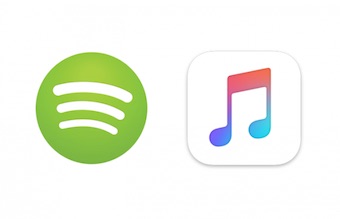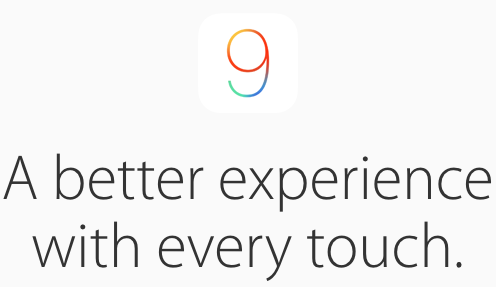Как установить любую песню в качестве рингтона для iPhone без iTunes или компьютера
 Давно прошли те времена, когда вы могли легко загрузить песню на свое устройство и установить ее в качестве мелодии звонка. Можно было бы подумать, что с развитием телефонов этот процесс фактически будет Полегче чем это было на моей Nokia 2003 года. Но вместо этого варианты стали чрезвычайно запутанными, и для владельцев iPhone обходные пути могут быть довольно неприятной проблемой.Мы показали вам, как установить любую песню в качестве мелодии звонка для iPhone с помощью iTunes. Но, как отметила читательница Лана Дель Рей Глоуб, для людей, купивших iPhone 6s и iPhone 6s Plus, или тех, у кого есть GarageBand на своем устройстве, вы можете создавать свои собственные рингтоны с «относительной» легкостью без использования iTunes или компьютера.
Давно прошли те времена, когда вы могли легко загрузить песню на свое устройство и установить ее в качестве мелодии звонка. Можно было бы подумать, что с развитием телефонов этот процесс фактически будет Полегче чем это было на моей Nokia 2003 года. Но вместо этого варианты стали чрезвычайно запутанными, и для владельцев iPhone обходные пути могут быть довольно неприятной проблемой.Мы показали вам, как установить любую песню в качестве мелодии звонка для iPhone с помощью iTunes. Но, как отметила читательница Лана Дель Рей Глоуб, для людей, купивших iPhone 6s и iPhone 6s Plus, или тех, у кого есть GarageBand на своем устройстве, вы можете создавать свои собственные рингтоны с «относительной» легкостью без использования iTunes или компьютера.Как установить любую песню в качестве мелодии звонка для iPhone без использования iTunes
Шаг 1.
Загрузите или импортируйте песню, которую вы хотите использовать в качестве мелодии звонка, в свою музыкальную библиотеку. Вы также можете сохранять или импортировать песни в приложении Apple Files. Если вы пропустите этот шаг, вы не сможете найти песню в GarageBand.
Шаг 2.
Откройте GarageBand. Если на вашем устройстве не установлен GarageBand, вы можете загрузить его в Магазин приложений.
Шаг 3.
Импортируйте нужную песню, проведя пальцем по Барабаны в разделах “Треки”, нажав на Умные барабаны и нажав на Вид кнопку, за которой следует Loop Browser кнопка.



Шаг 4.
Затем выберите вкладку «Файлы» и найдите песню, которую хотите добавить в GarageBand, с помощью интерфейса приложения «Файлы». Перейдите к папке с песней в приложении “Файлы” и выберите ее.

Шаг 5.
Перетащите песню влево или вправо, чтобы добавить ее в GarageBand. Поскольку длина по умолчанию очень мала, вам необходимо отредактировать длину дорожки, чтобы просмотреть и услышать больше вашей песни. Нажмите маленький значок +, чтобы добавить полосы к треку; чем больше полосок вы добавляете, тем длиннее становится клип песни.
 В разделе редактирования вы можете обрезать песню до желаемой длины. Стороны станут желтыми, и вы можете потянуть их с начала или с конца, чтобы создать обрезанный клип. Вы также можете зациклить, разделить и многое другое, дважды нажав на предварительный просмотр песни.
В разделе редактирования вы можете обрезать песню до желаемой длины. Стороны станут желтыми, и вы можете потянуть их с начала или с конца, чтобы создать обрезанный клип. Вы также можете зациклить, разделить и многое другое, дважды нажав на предварительный просмотр песни.
 Помните, что это будет мелодия звонка, поэтому обрежьте ту часть песни, которая нравится уху и которая будет хорошим звонком, когда вам звонят.
Помните, что это будет мелодия звонка, поэтому обрежьте ту часть песни, которая нравится уху и которая будет хорошим звонком, когда вам звонят.
–>